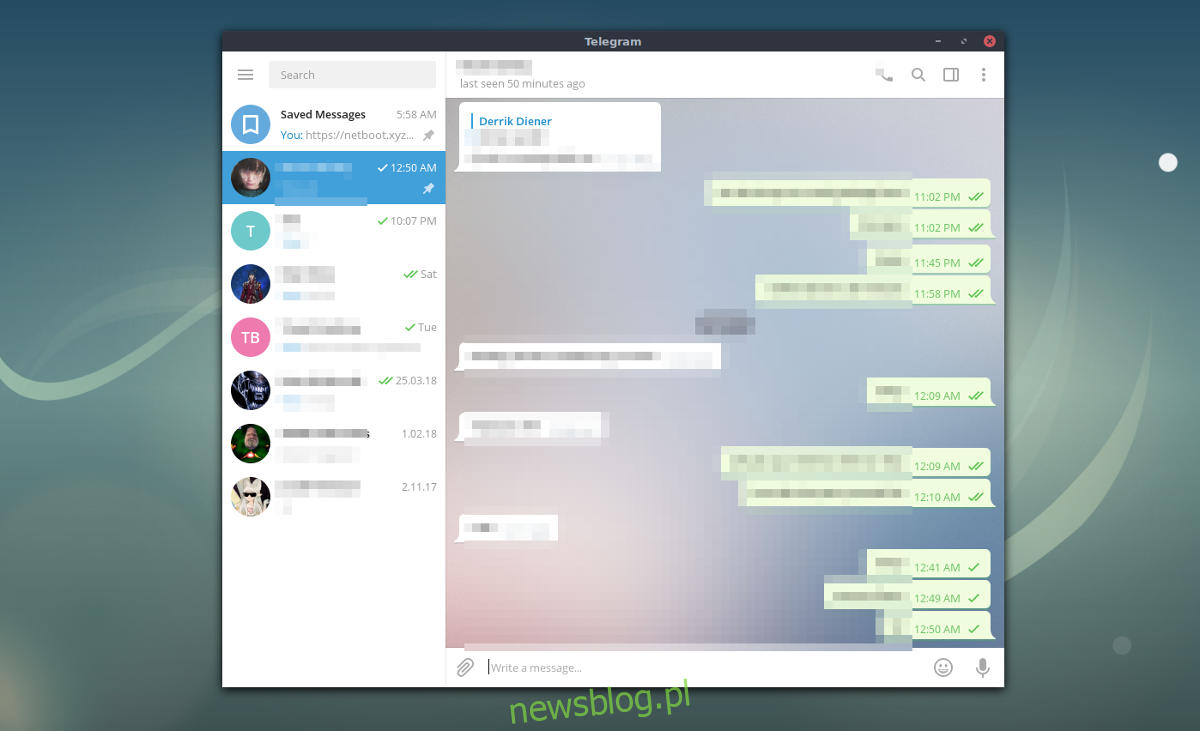Czy jesteś podekscytowany najnowszymi funkcjami Telegram Desktop, ale Twój klient Linux jest nieaktualny? Czy musisz wiedzieć, jak zaktualizować Telegram do najnowszych i najlepszych na swoim komputerze z systemem Linux, ale nie możesz tego rozgryźć? Możemy pomóc! Śledź dalej, gdy będziemy omawiać, jak zaktualizować Telegram w systemie Linux!
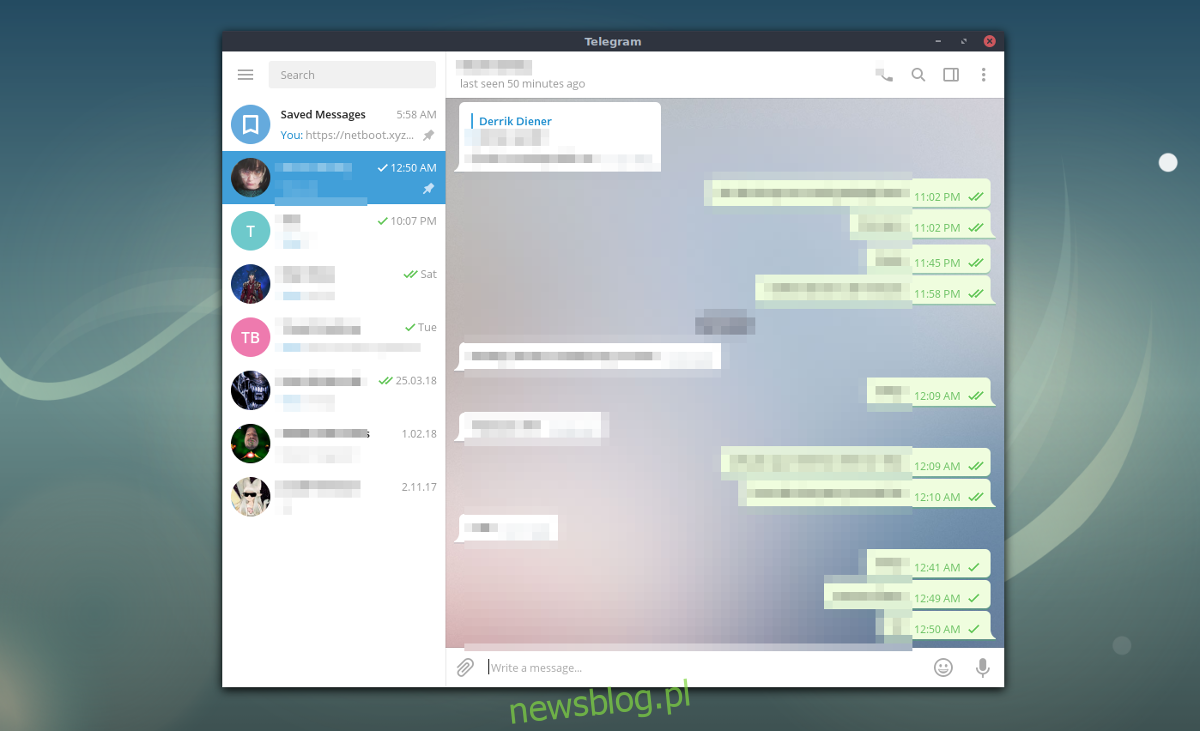
Spis treści:
Instrukcje aktualizacji Ubuntu
Aby zaktualizować aplikację komputerową Telegram w systemie Ubuntu, musisz skorzystać z apt update Komenda. Otwórz okno terminala, naciskając Ctrl + Alt + T na pulpicie lub wyszukaj „Terminal” w menu aplikacji i otwórz go w ten sposób.
Po otwarciu okna terminala użyj apt update polecenie, aby odświeżyć źródła oprogramowania Ubuntu (i sprawdzić aktualizacje). To polecenie powinno działać szybko i poinformuje Cię, kiedy aktualizacje będą dostępne.
sudo apt update
Po zakończeniu polecenia apt update uruchom polecenie apt upgrade. Zainstaluje wszystkie aktualizacje, w tym aktualizacje pulpitu Telegram. Pamiętaj, że przed aktualizacją powinieneś zamknąć Telegram.
sudo apt upgrade
Po zainstalowaniu aktualizacji uruchom ponownie Telegram, a komputer z systemem Ubuntu będzie miał najnowsze funkcje. Jeśli Telegram nie mógł zaktualizować, rozważ jego ponowne zainstalowanie za pomocą poniższego polecenia.
sudo apt install telegram-desktop --reinstall
Instrukcje aktualizacji Debiana
Debian Linux ma Telegram Desktop dostępny w swoich źródłach oprogramowania, ale złą wiadomością jest to, że jest on żałośnie nieaktualny. Jeśli chcesz nowszą wersję, odinstaluj wersję Telegrama dla systemu Debian Linux. Następnie postępuj zgodnie z instrukcjami Flatpak.
Instrukcje aktualizacji Arch Linux
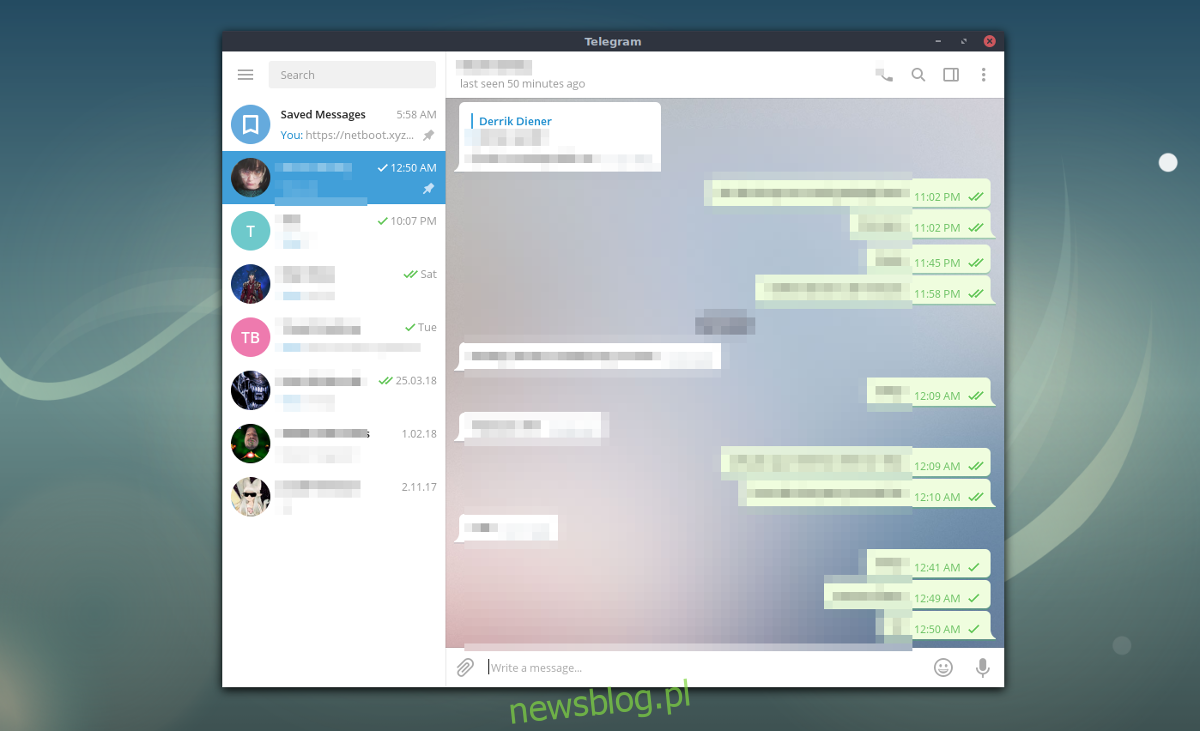
Jeśli używasz Arch Linux, prawdopodobnie masz już zainstalowaną najnowszą instalację Telegrama. Jeśli jednak jesteś nowy w Arch i nie wiesz, jak zaktualizować, oto co zrobić.
Najpierw otwórz okno terminala na pulpicie Arch Linux, naciskając Ctrl + Alt + T na klawiaturze lub wyszukując „Terminal” w menu aplikacji. Po otwarciu użyj polecenia pacman -Syyu.
Polecenie pacman -Syyu sprawdzi dostępność aktualizacji, odświeży źródła pakietów i zaktualizuje system za jednym razem. Często aktualizuje się Arch Linux, więc kwiecień zdobądź wiele pakietów wraz z aktualizacjami Telegrama.
sudo pacman -Syyuu
Jeśli nie widzisz aktualizacji Telegrama, ty kwiecień trzeba ponownie zainstalować aplikację. Aby to zrobić w Arch Linux, wykonaj następujące polecenie.
sudo pacman -S telegram-desktop
Instrukcje aktualizacji Fedory
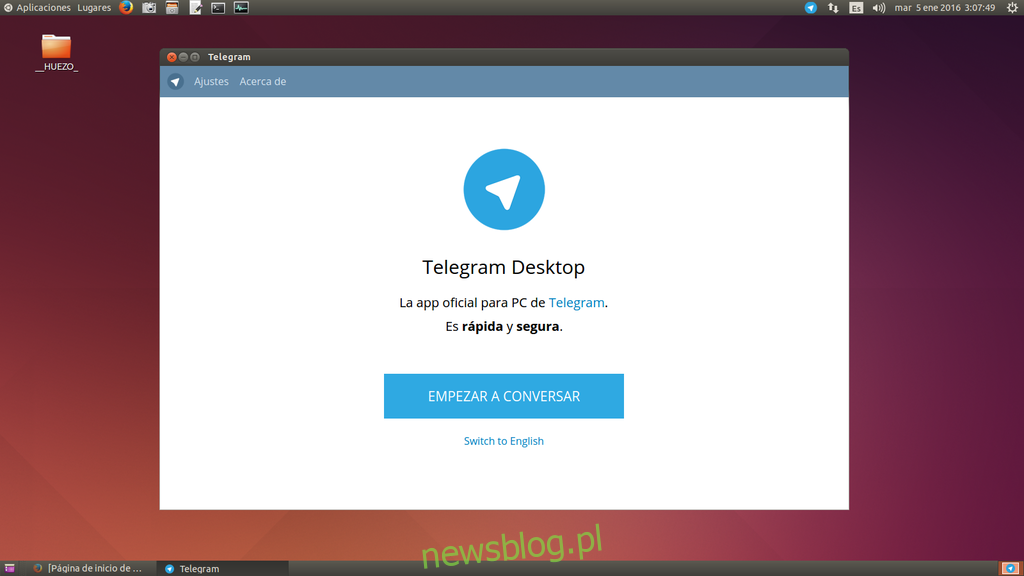
Fedora Linux zawsze otrzymuje aktualizacje od razu, więc Telegram powinien być zawsze aktualny. Jeśli jednak potrzebujesz nowych funkcji Telegram Desktop i nie aktualizowałeś Fedory od dłuższego czasu, będziesz musiał zaktualizować.
Aby zaktualizować w Fedorze, zacznij od uruchomienia okna terminala na pulpicie systemu Linux. Możesz to zrobić, naciskając Ctrl + Alt + T na klawiaturze lub wyszukując „Terminal” w menu aplikacji.
Po otwarciu okna terminala użyj polecenia dnf update, aby odświeżyć źródła oprogramowania Fedory i zainstalować najnowsze poprawki i aktualizacje. Pamiętać; to kwiecień trochę czasu, ponieważ Dnf może być powolny.
sudo dnf update
Nie widzisz żadnych aktualizacji Telegrama w Fedorze? ty kwiecień nie masz zainstalowanego Telegrama. Aby to naprawić, możesz ponownie zainstalować go za pomocą:
sudo dnf install telegram-desktop
Instrukcje aktualizacji OpenSUSE
OpenSUSE cieszy się stosunkowo nowymi aktualizacjami aplikacji Telegram Desktop. W rezultacie prawdopodobnie będziesz mieć już skonfigurowane najnowsze funkcje Telegrama. To powiedziawszy, jeśli od jakiegoś czasu nie aktualizowałeś systemu i musisz go zaktualizować, oto jak to zrobić.
Najpierw otwórz okno terminala na pulpicie OpenSUSE. Możesz go otworzyć, naciskając Ctrl + Alt + T na klawiaturze lub wyszukując „Terminal” w menu aplikacji. Po otwarciu okna terminala użyj polecenia zypper update, aby zainstalować wszystkie aktualizacje dostępne dla systemu.
sudo zypper update
Po zainstalowaniu aktualizacji Telegram powinien mieć najnowsze funkcje. Jeśli z jakiegoś powodu nie masz Telegram Desktop w systemie OpenSUSE Linux, możesz użyć poniższego polecenia instalacji zypper, aby go ponownie zainstalować.
sudo zypper install telegram-desktop
Instrukcje aktualizacji Flatpak
Aplikacja Telegram Desktop jest dostępna w sklepie z aplikacjami Flathub, dzięki czemu jest dostępna do łatwej instalacji dla prawie każdego użytkownika Linuksa, który ma dostęp do Flatpak. Jeśli od jakiegoś czasu nie aktualizowałeś swojego Flatpak i brakuje Ci najnowszych funkcji Telegrama, oto co zrobić.
Najpierw otwórz okno terminala na pulpicie systemu Linux, naciskając Ctrl + Alt + T lub wyszukując „Terminal” w menu aplikacji. Następnie użyj aktualizacji flatpak polecenie, aby odświeżyć Flatpak i zainstalować najnowsze aktualizacje.
sudo flatpak update